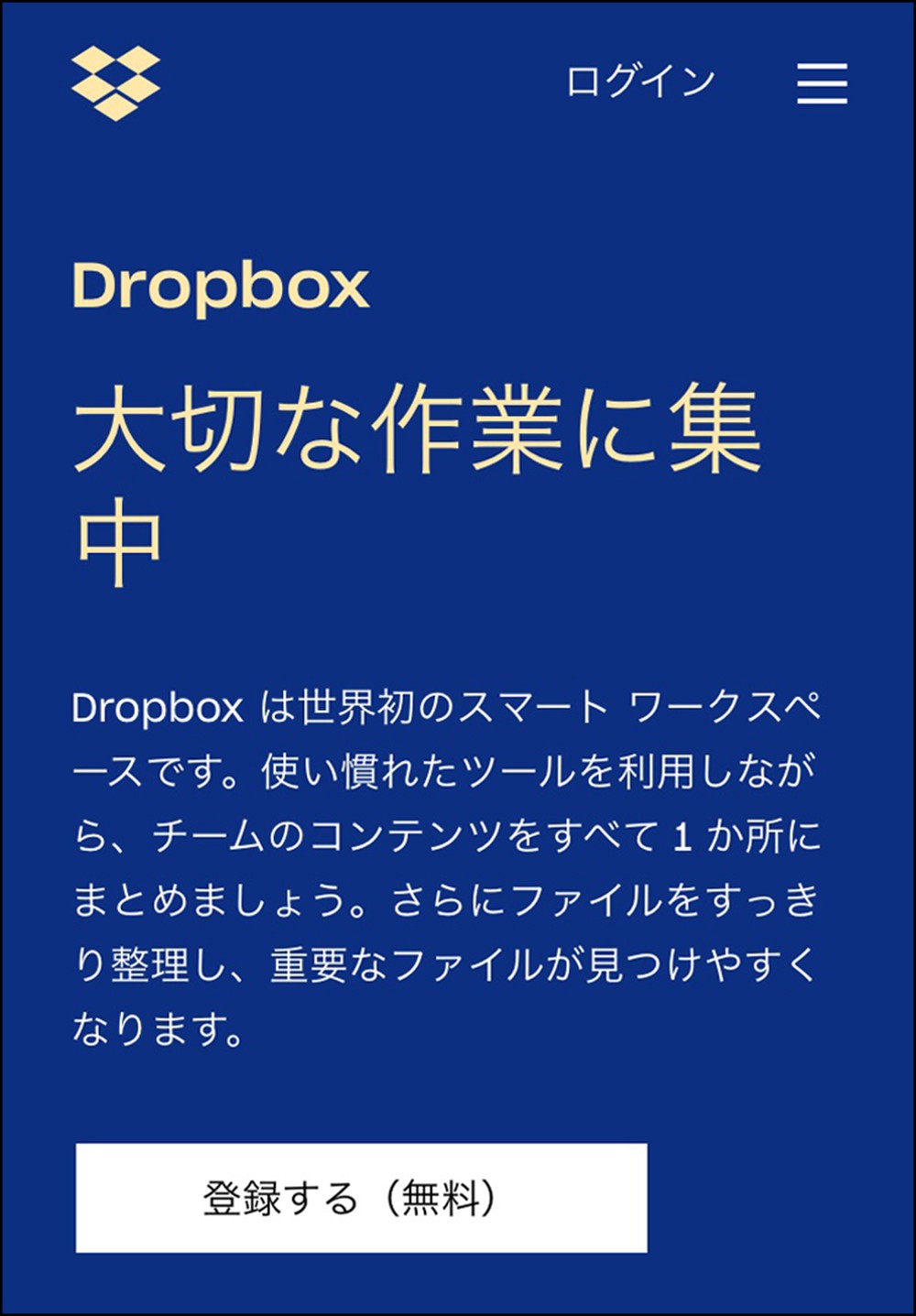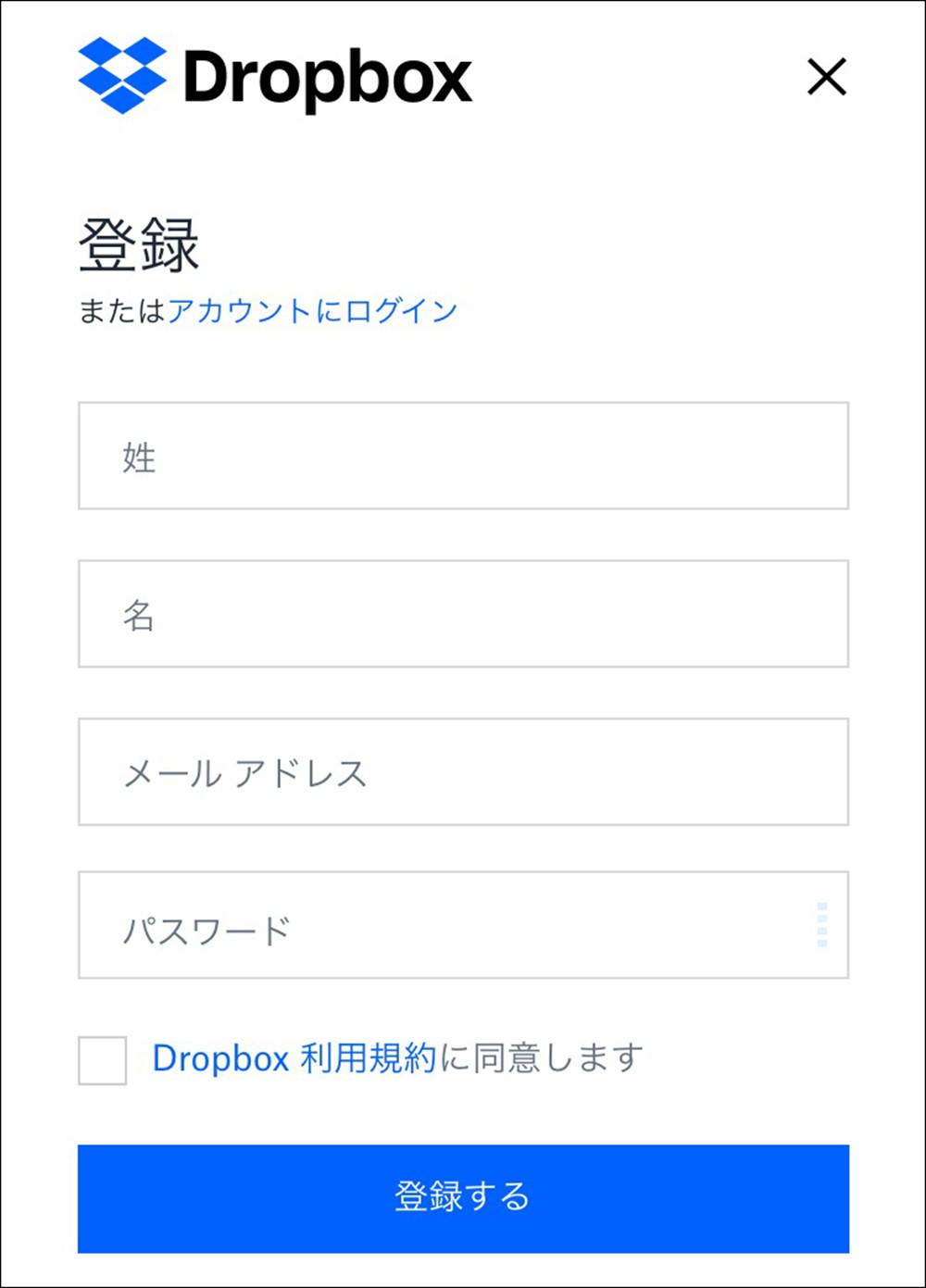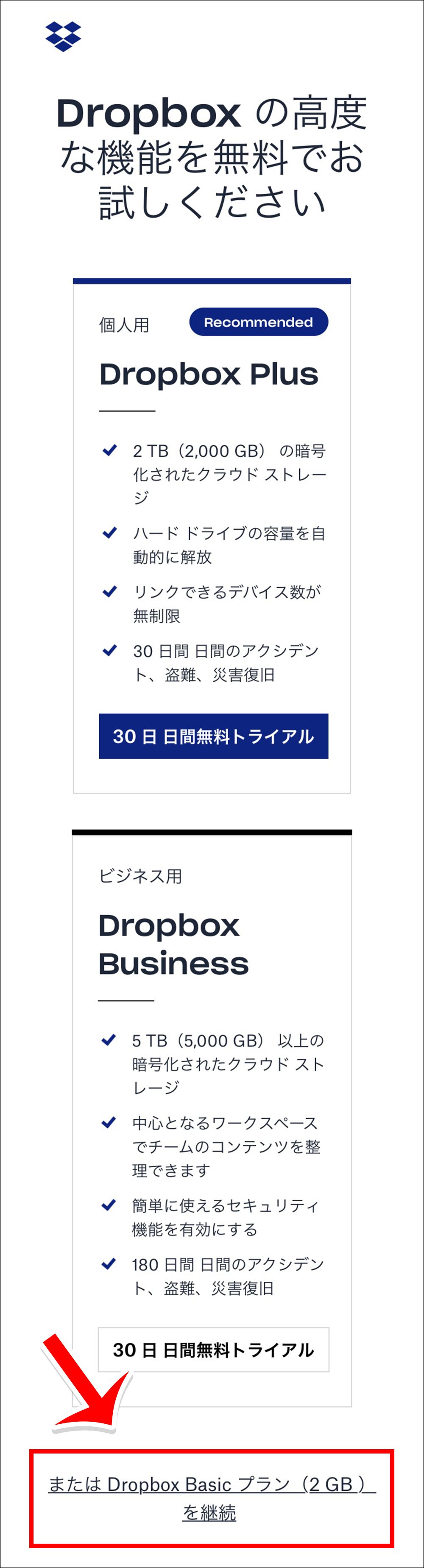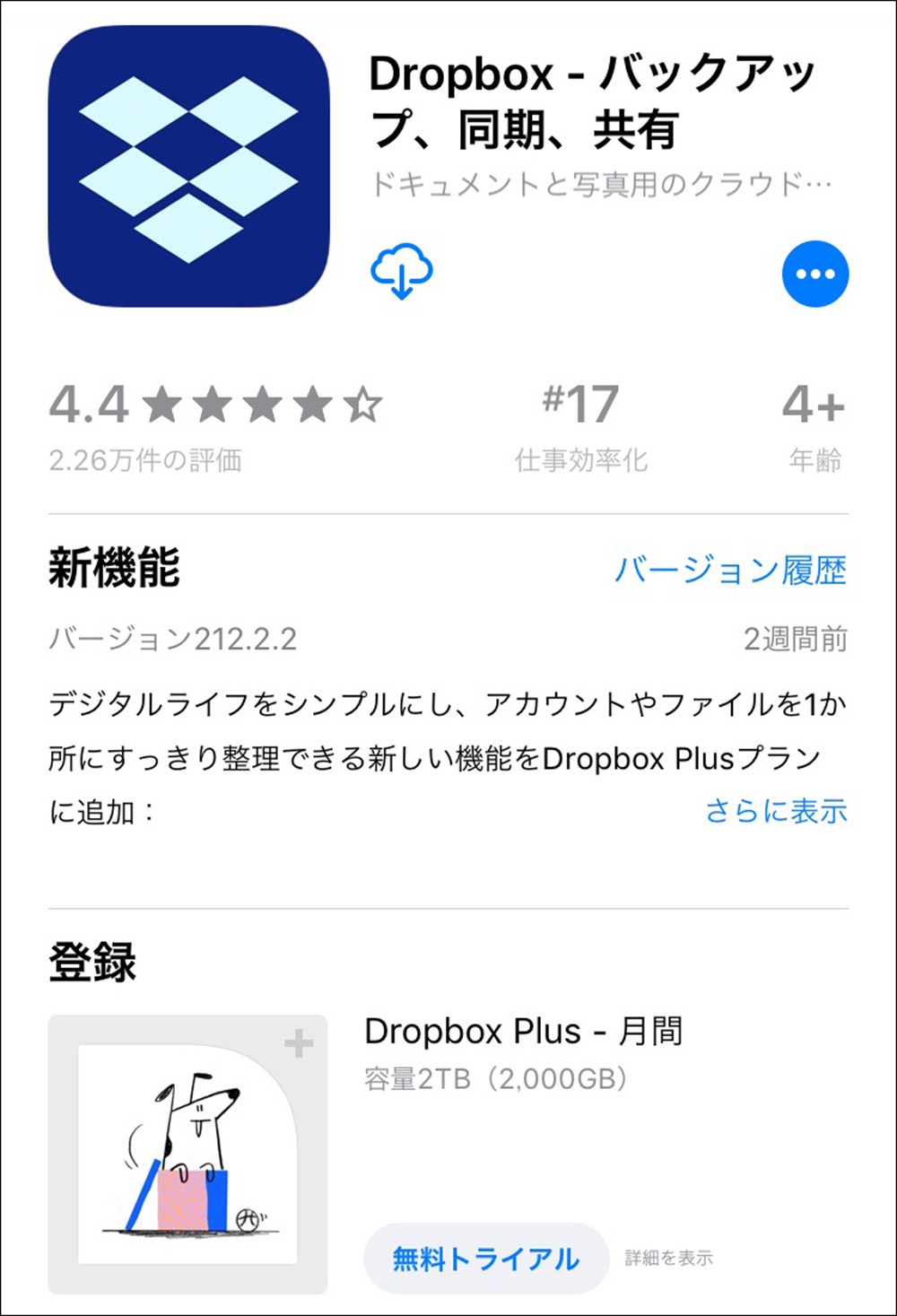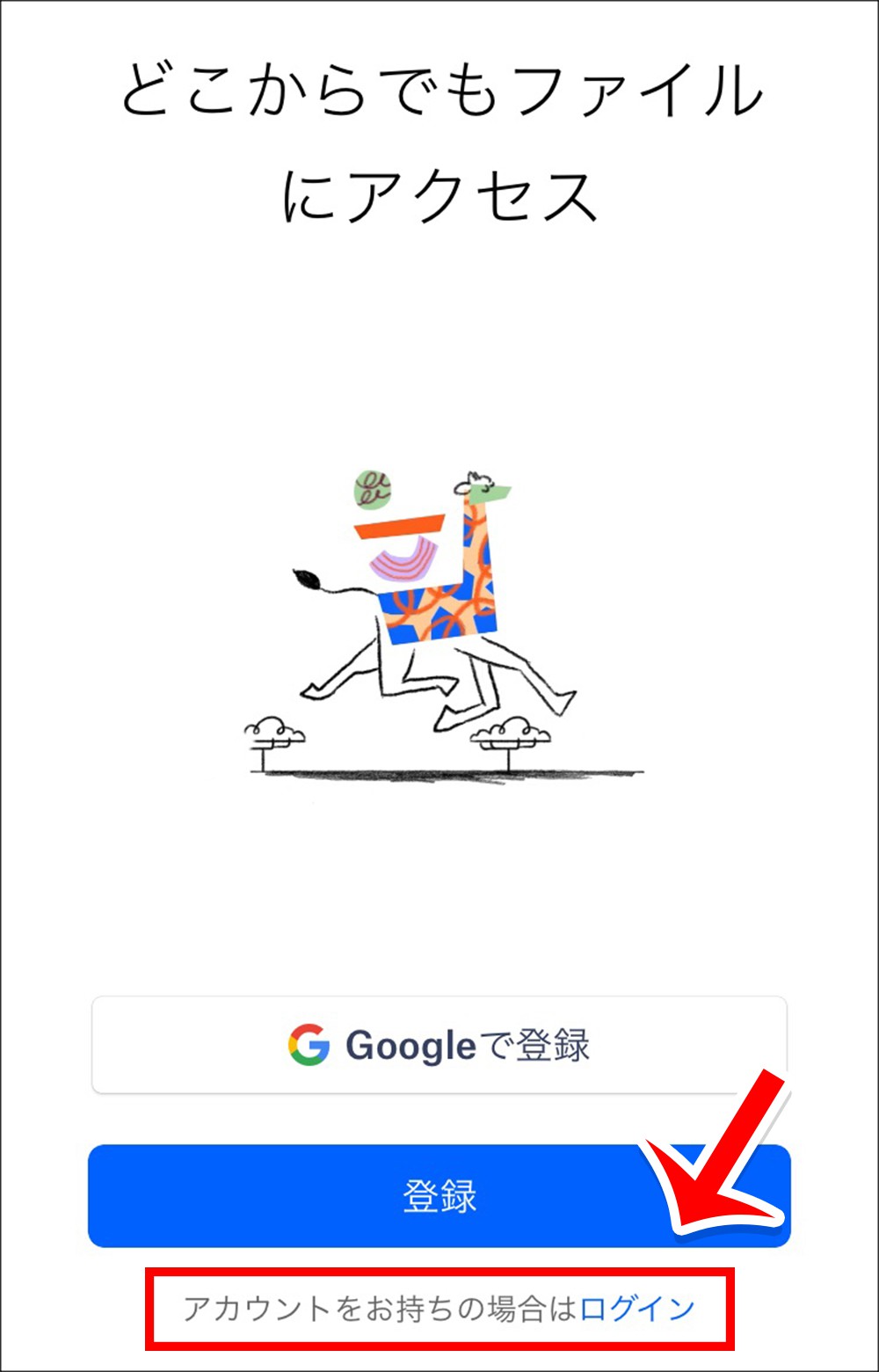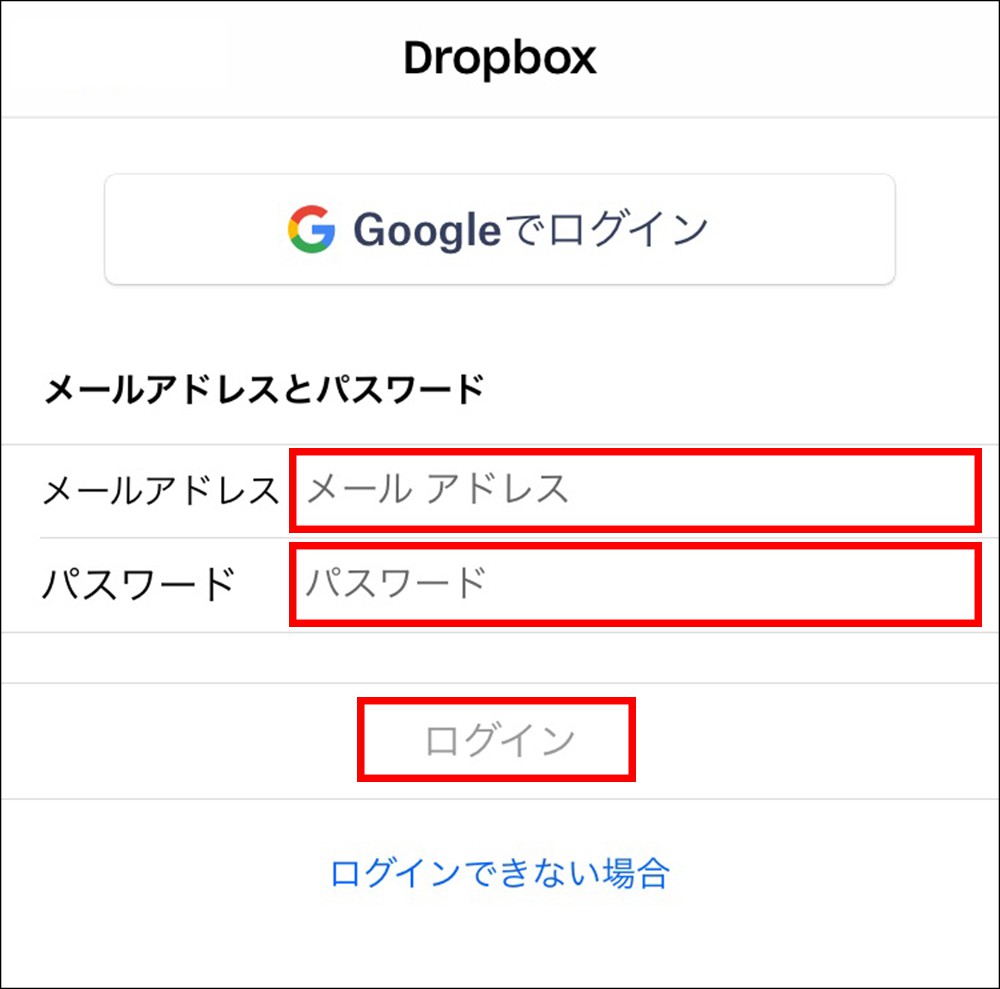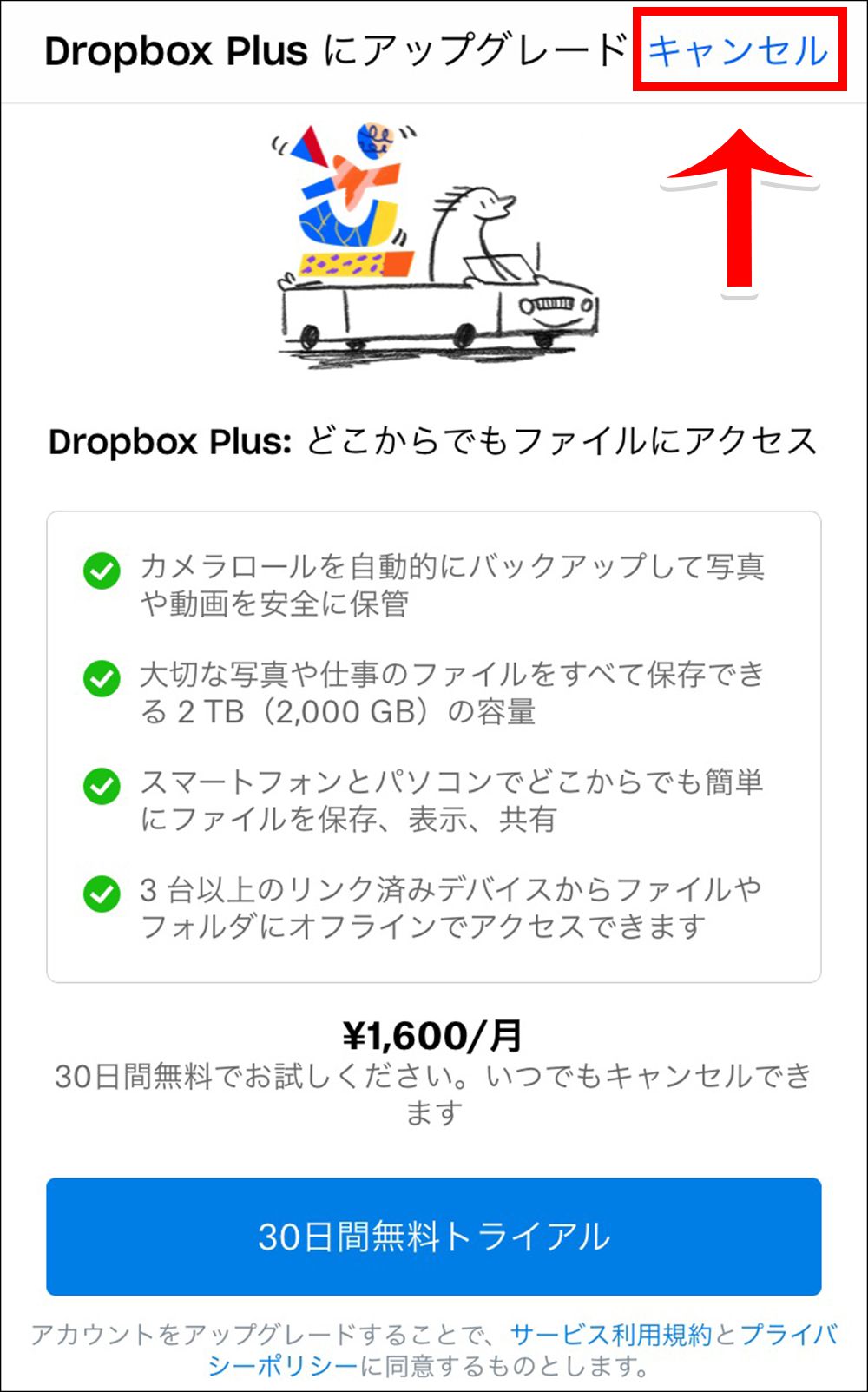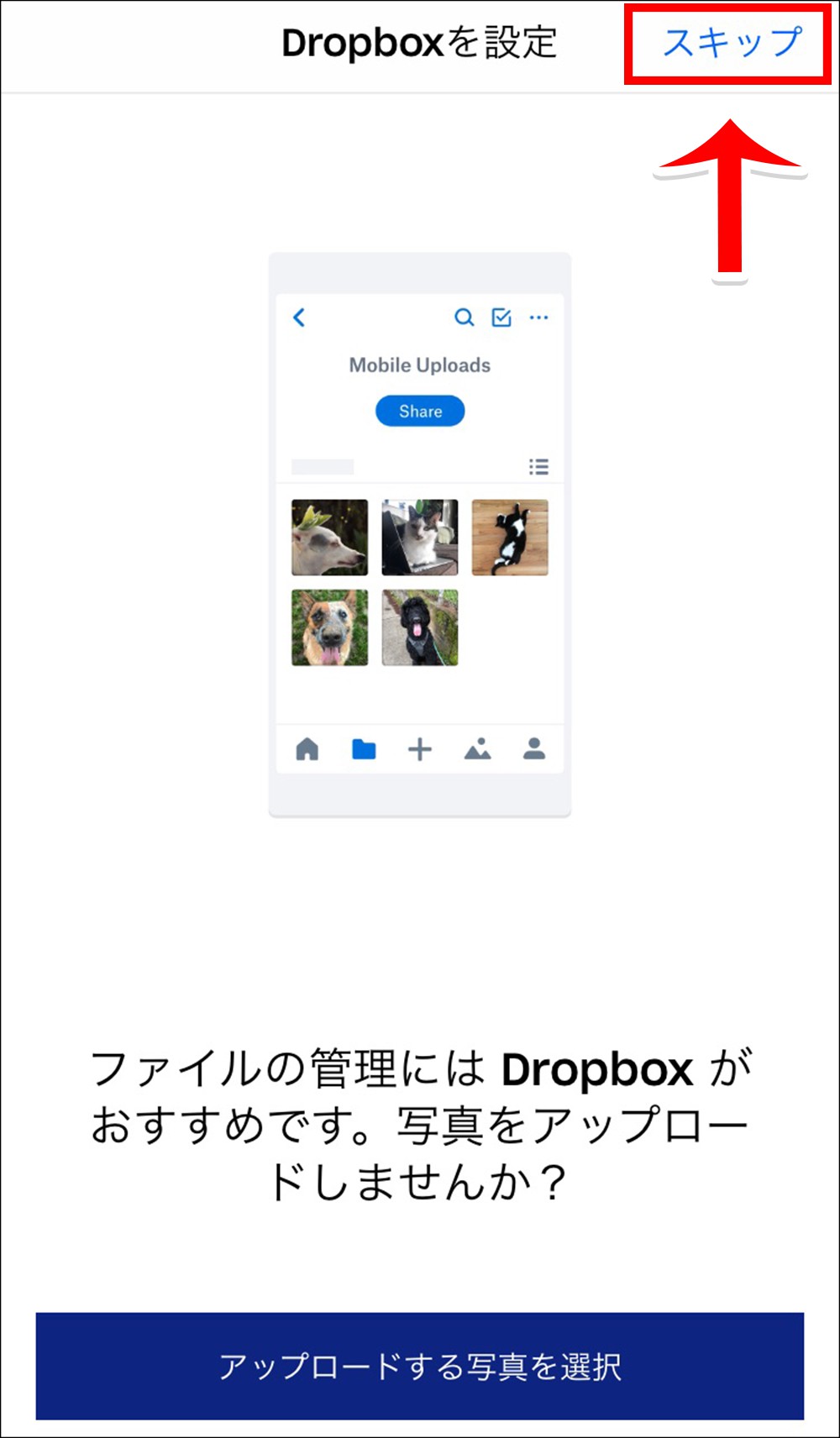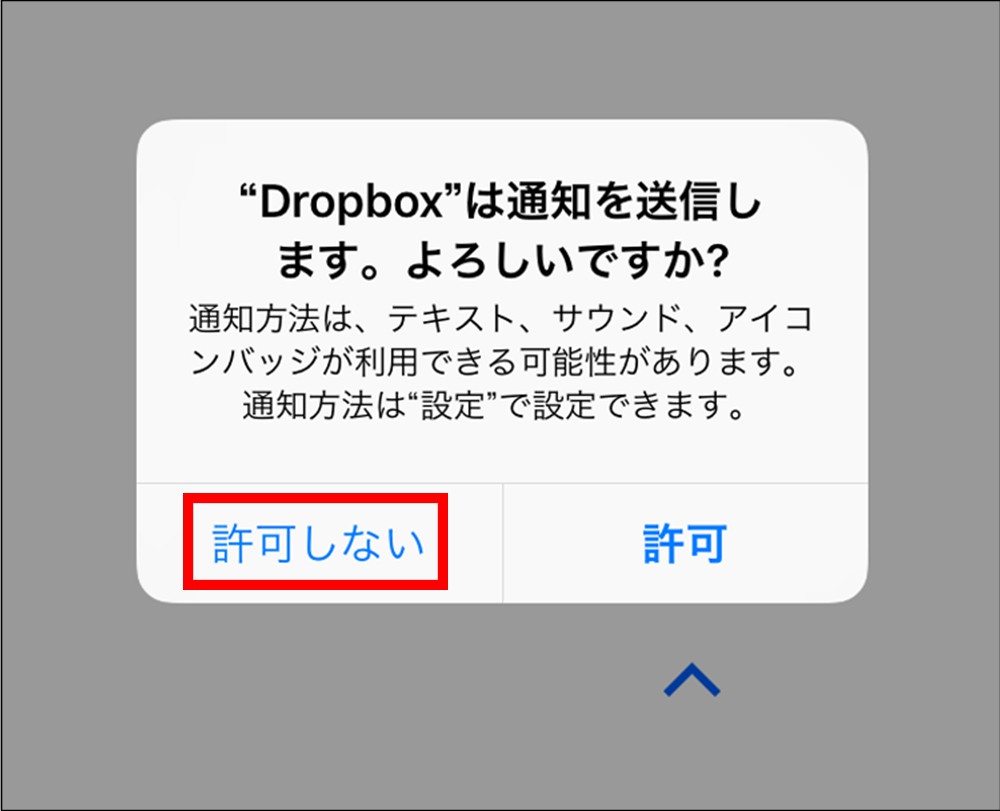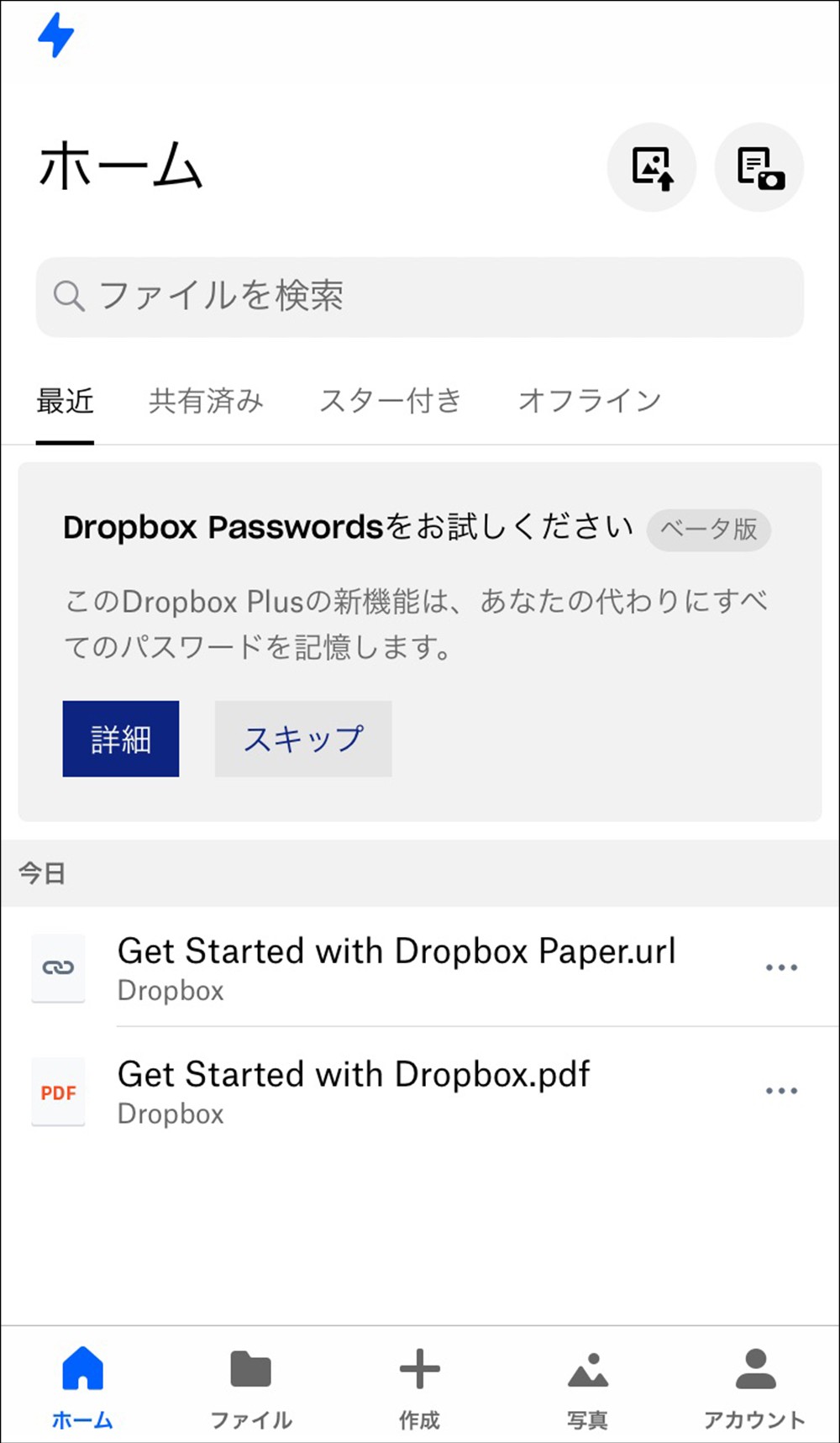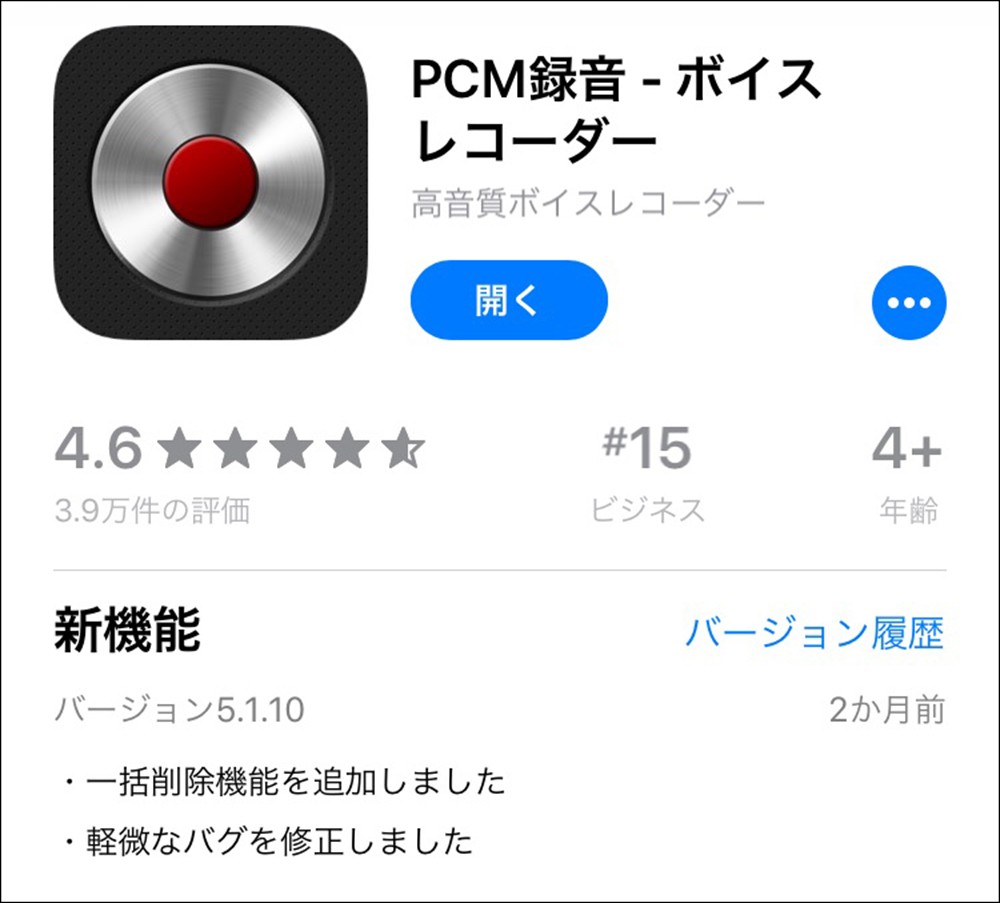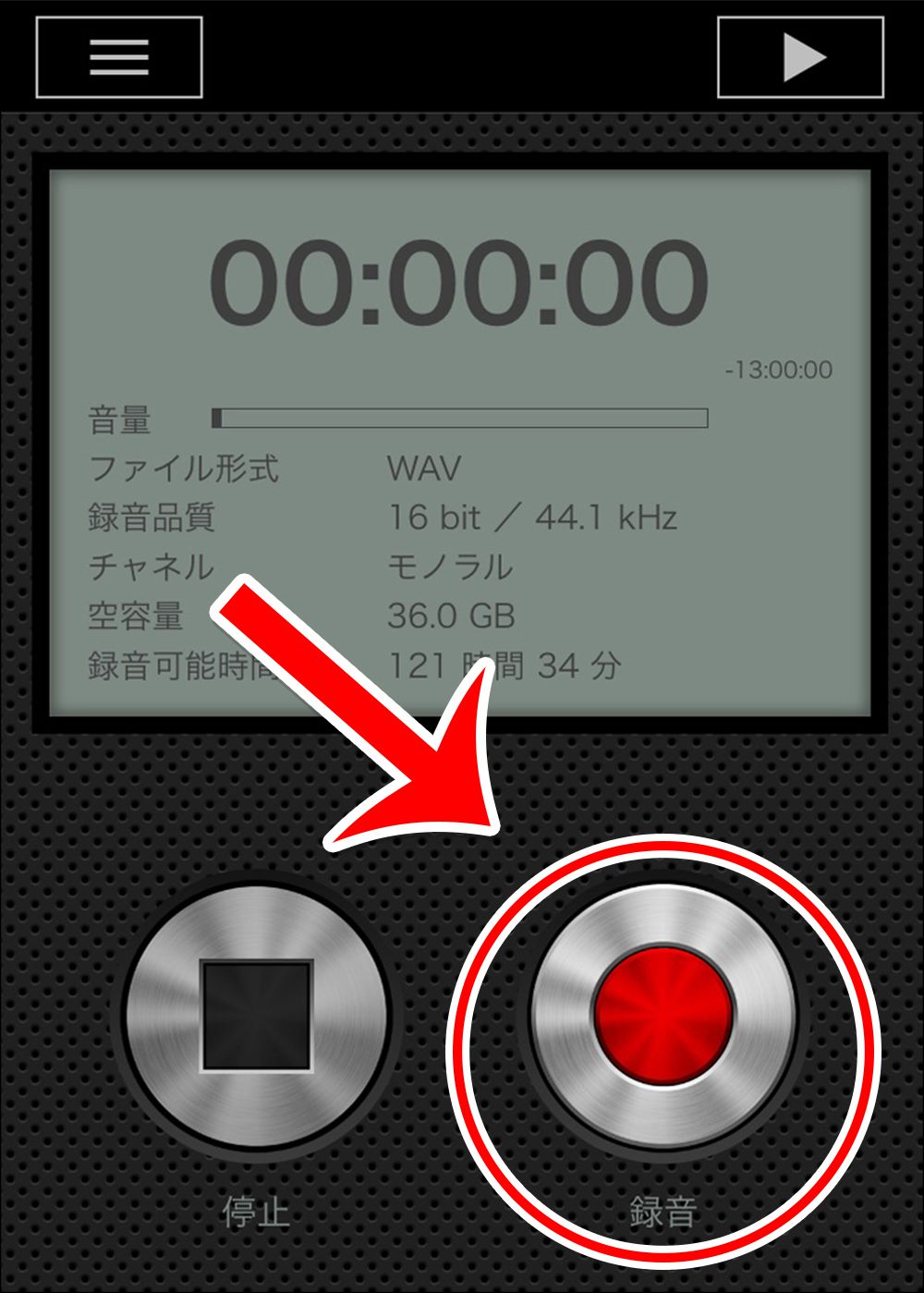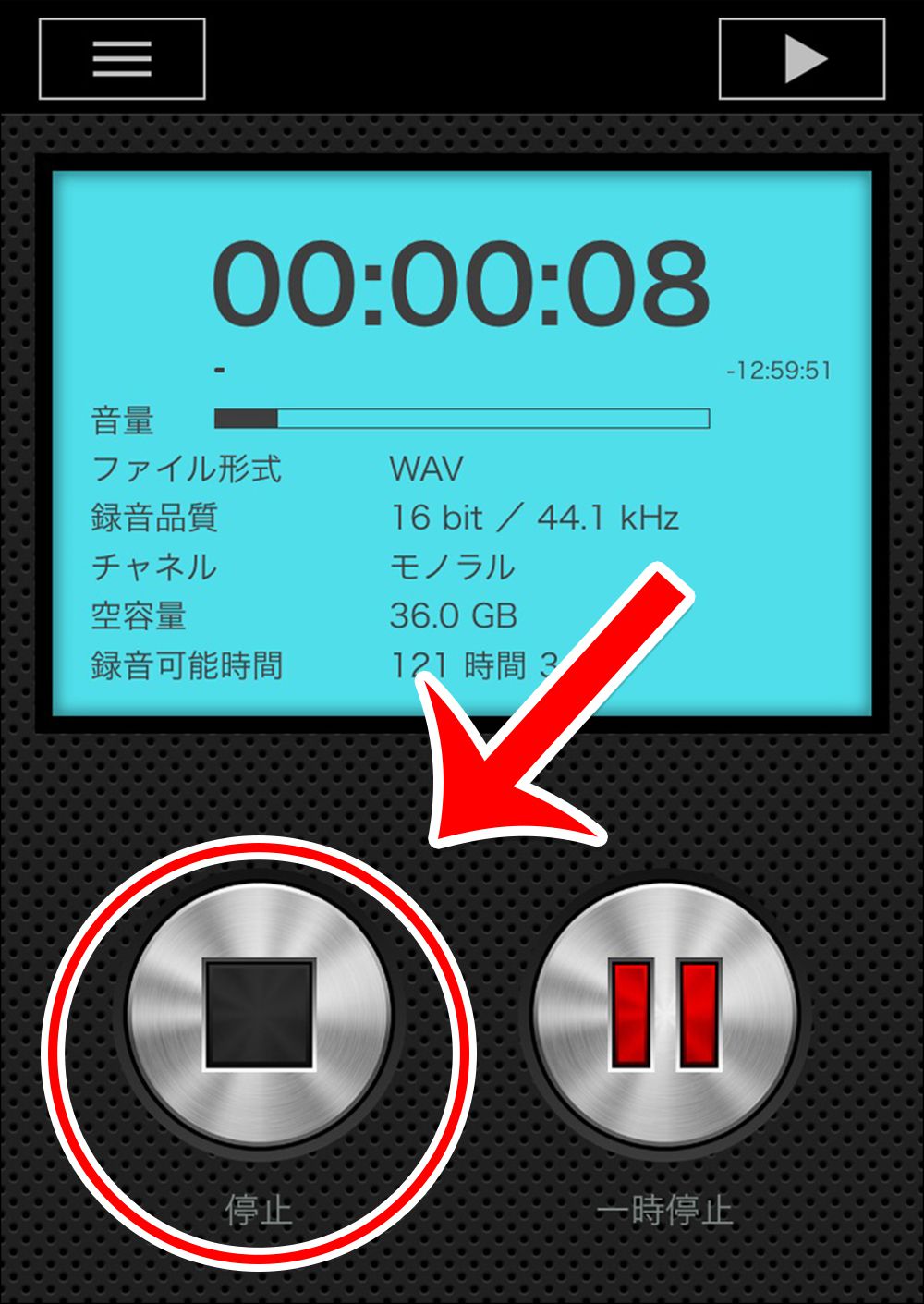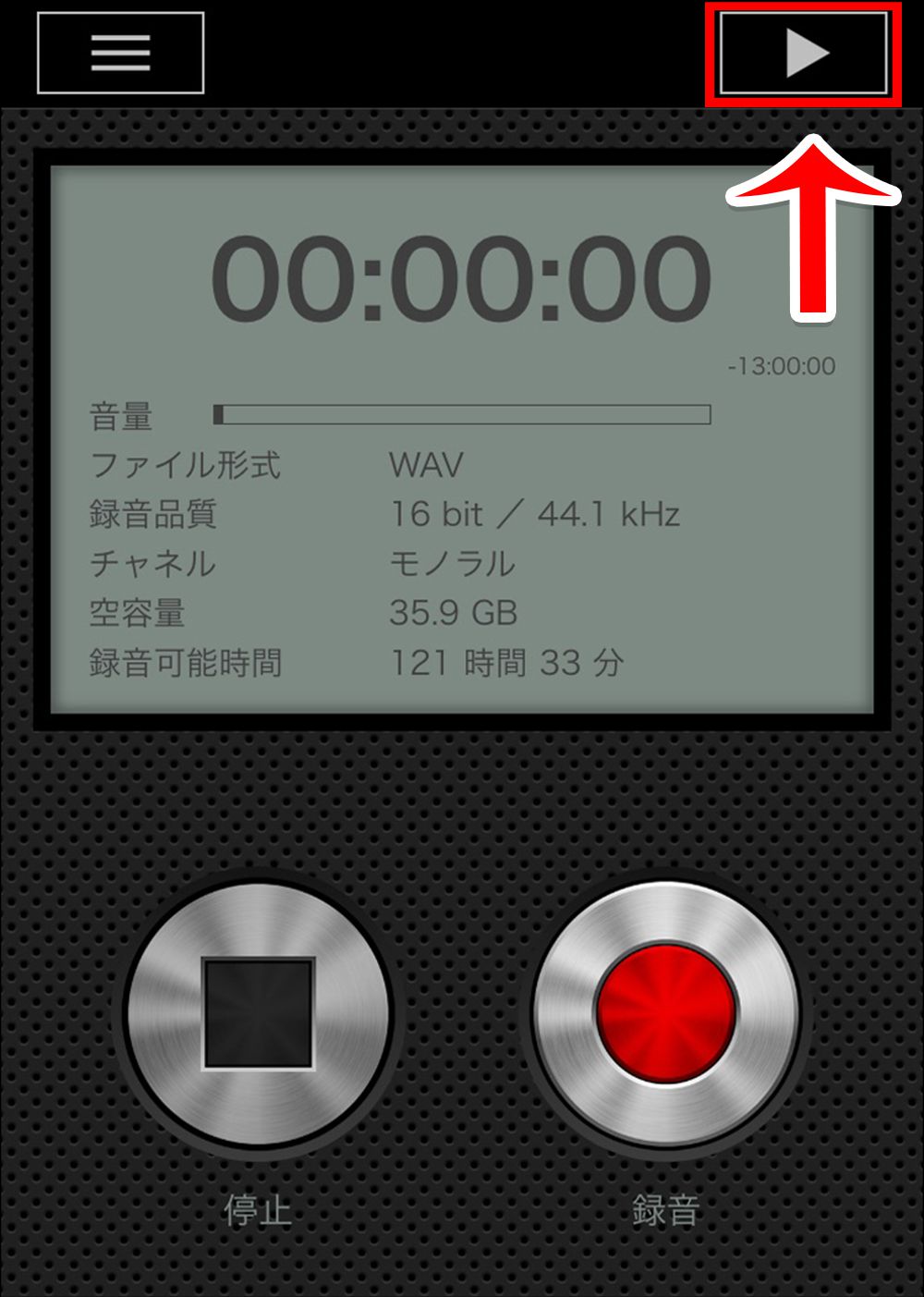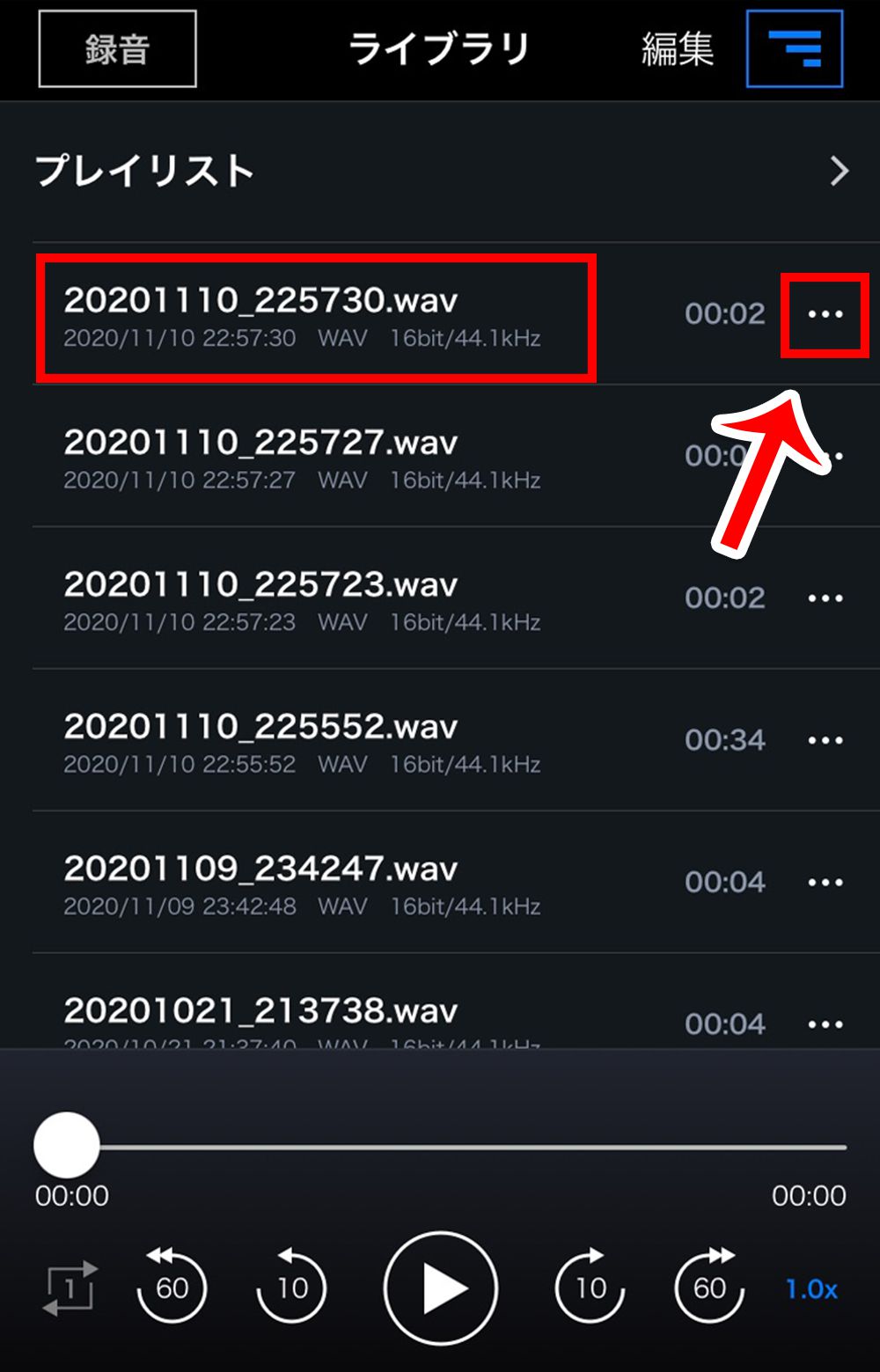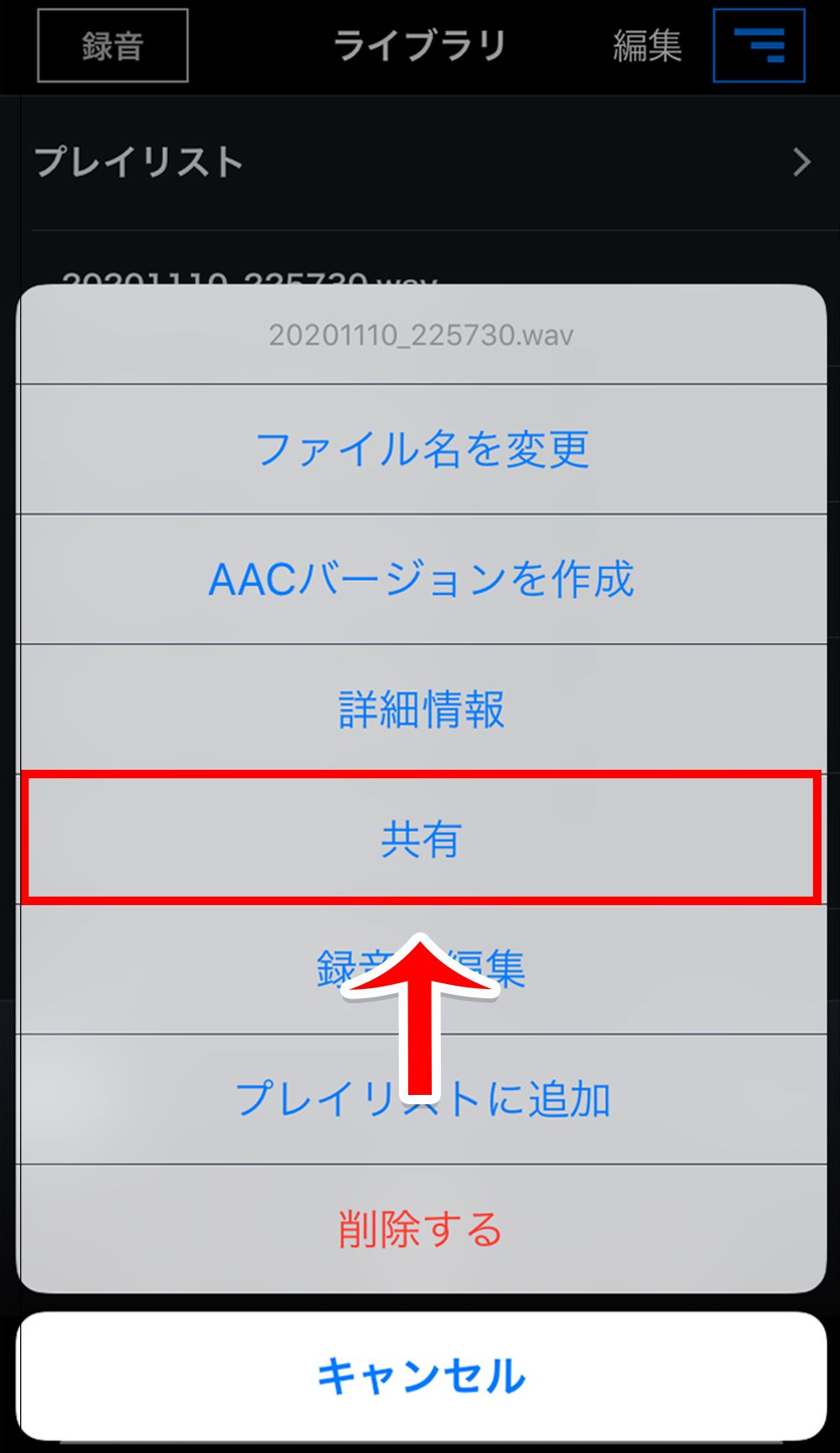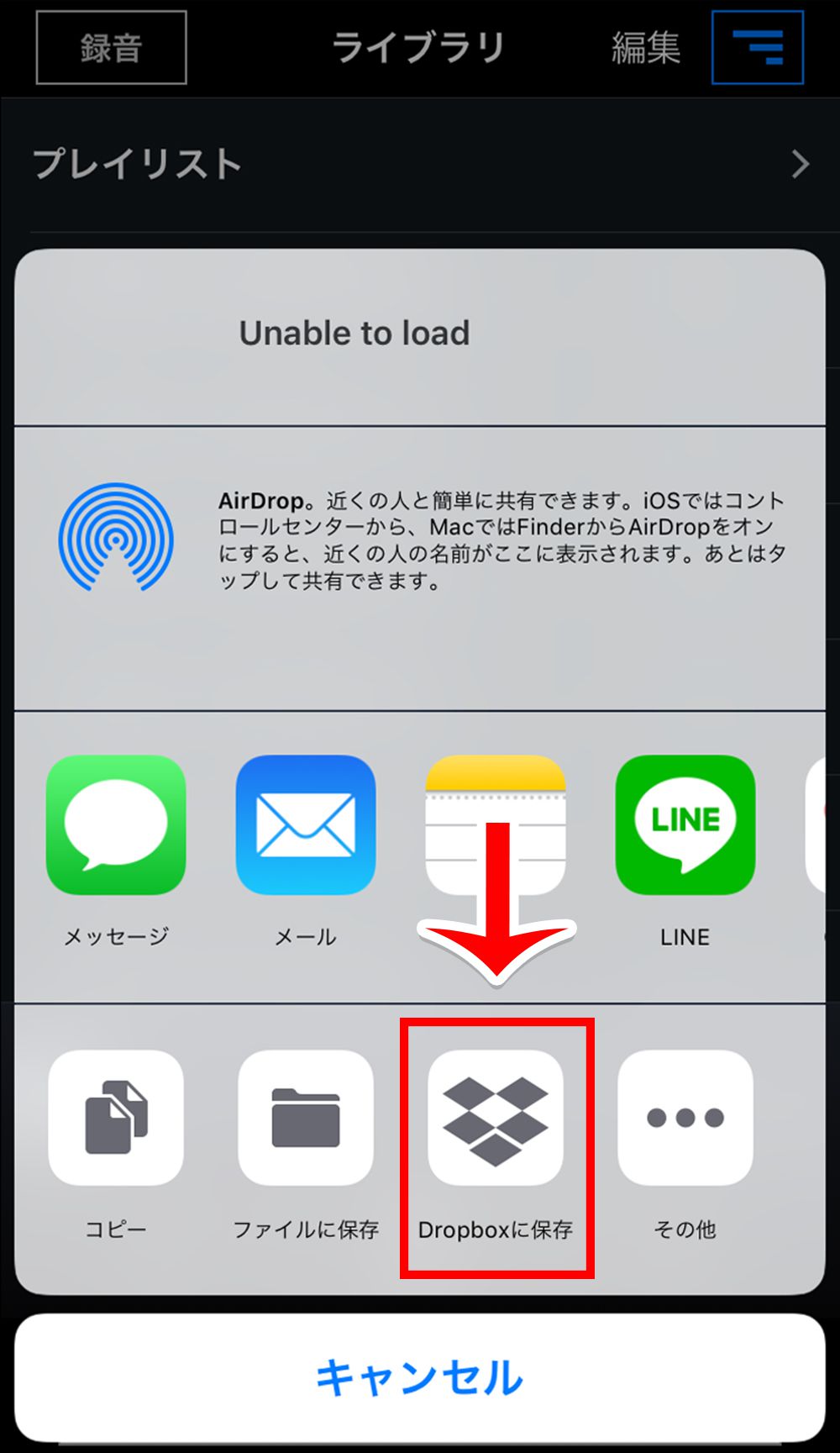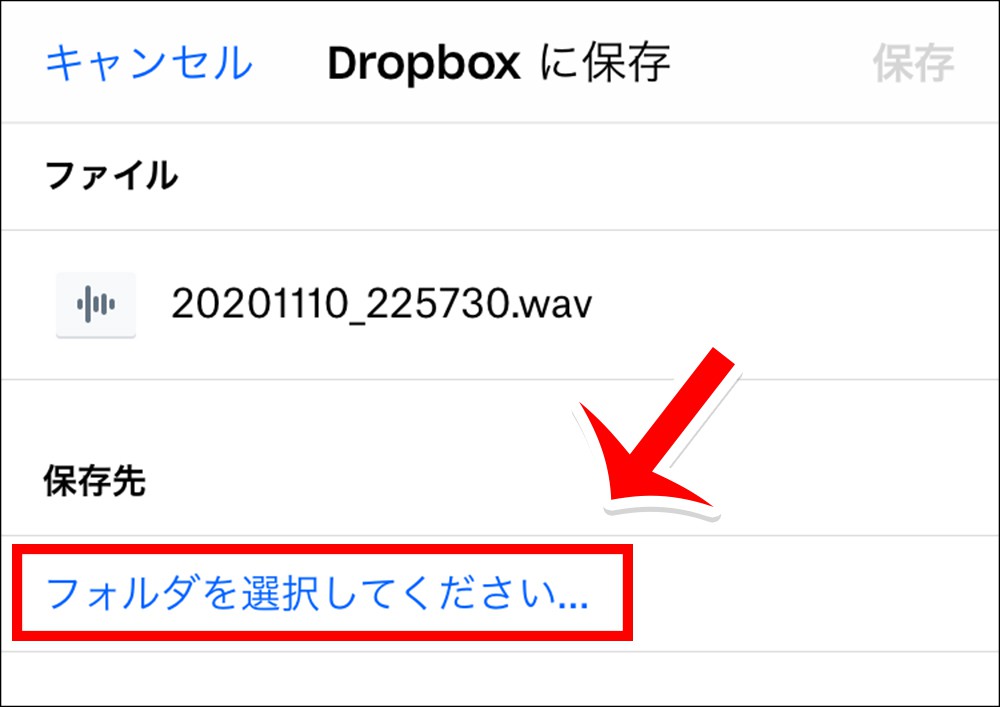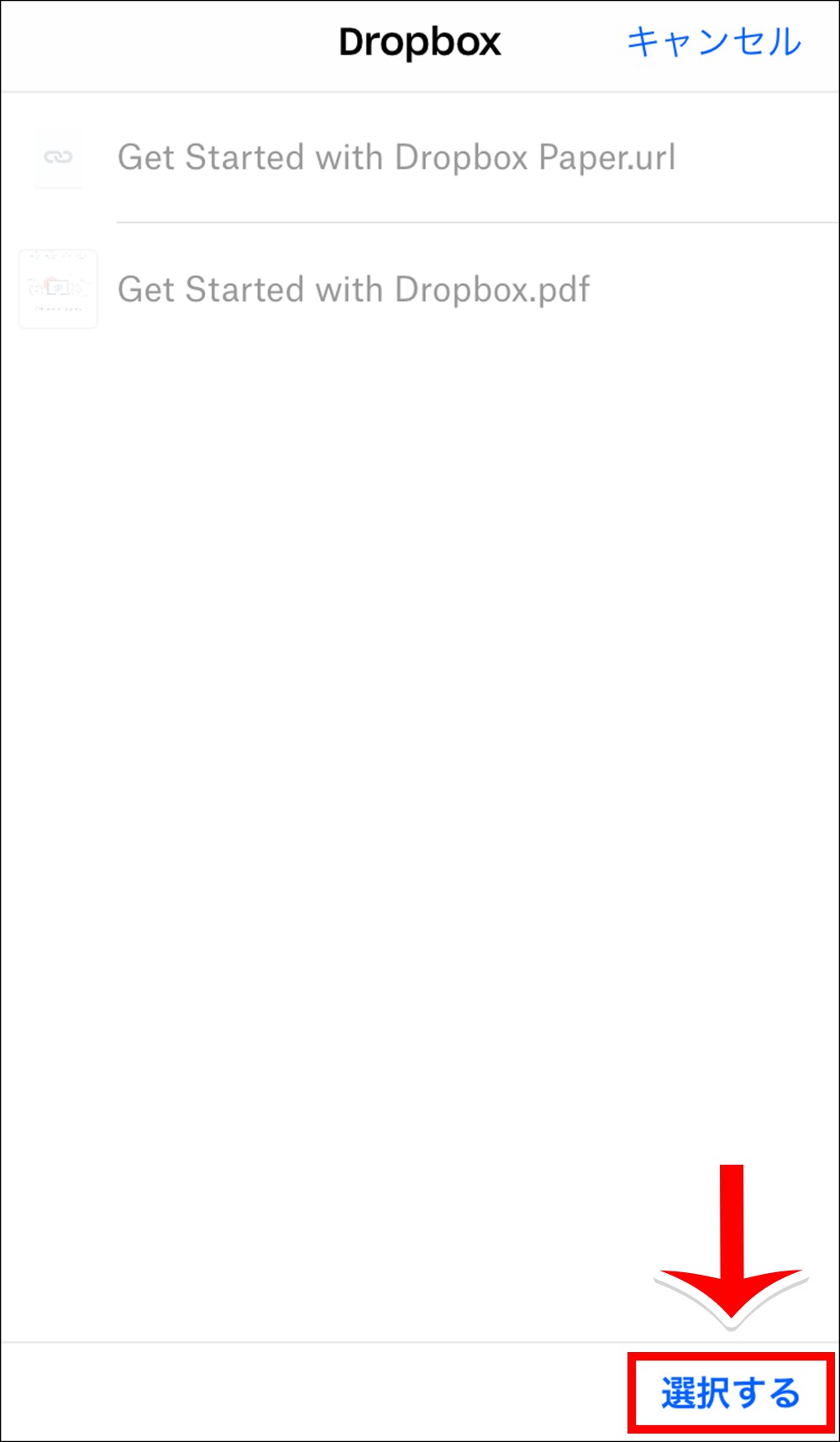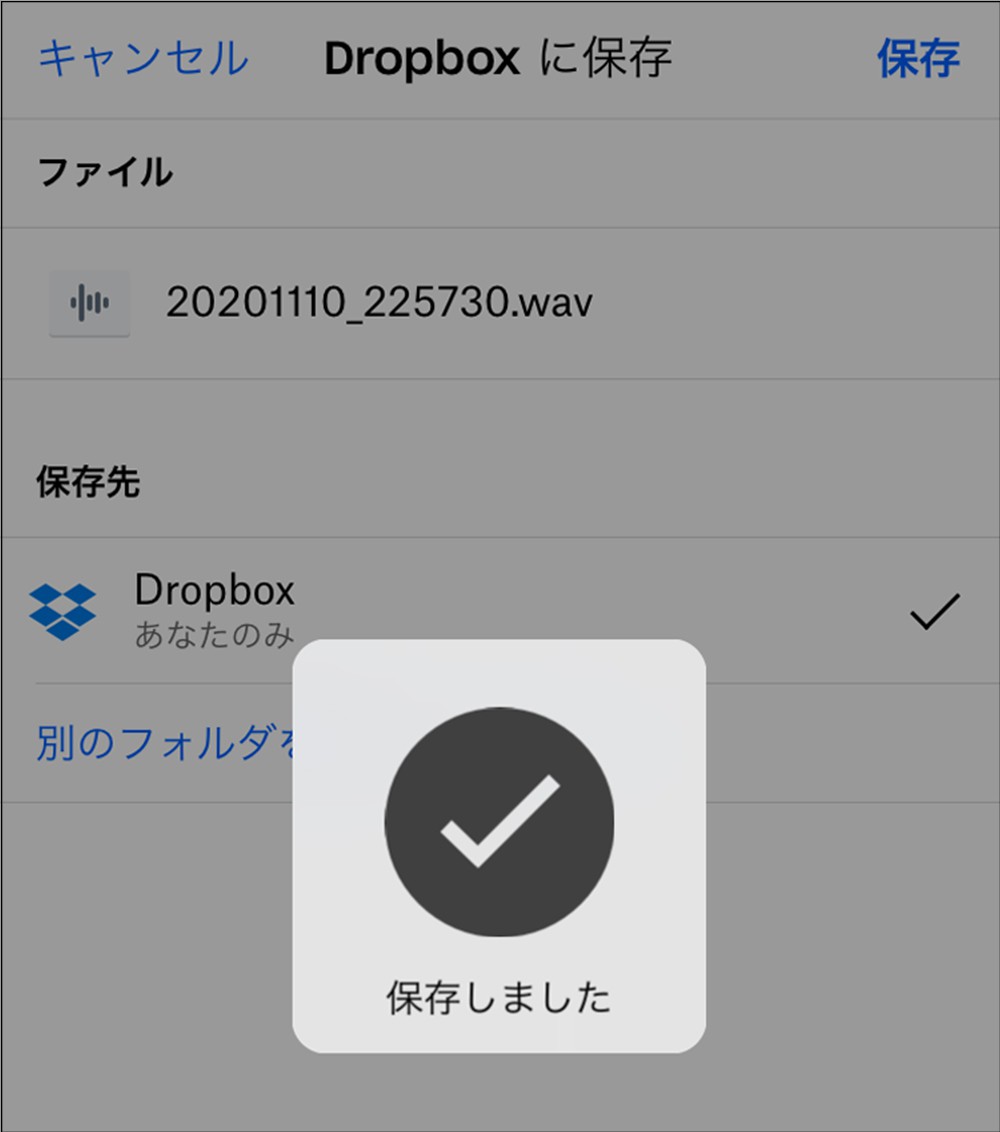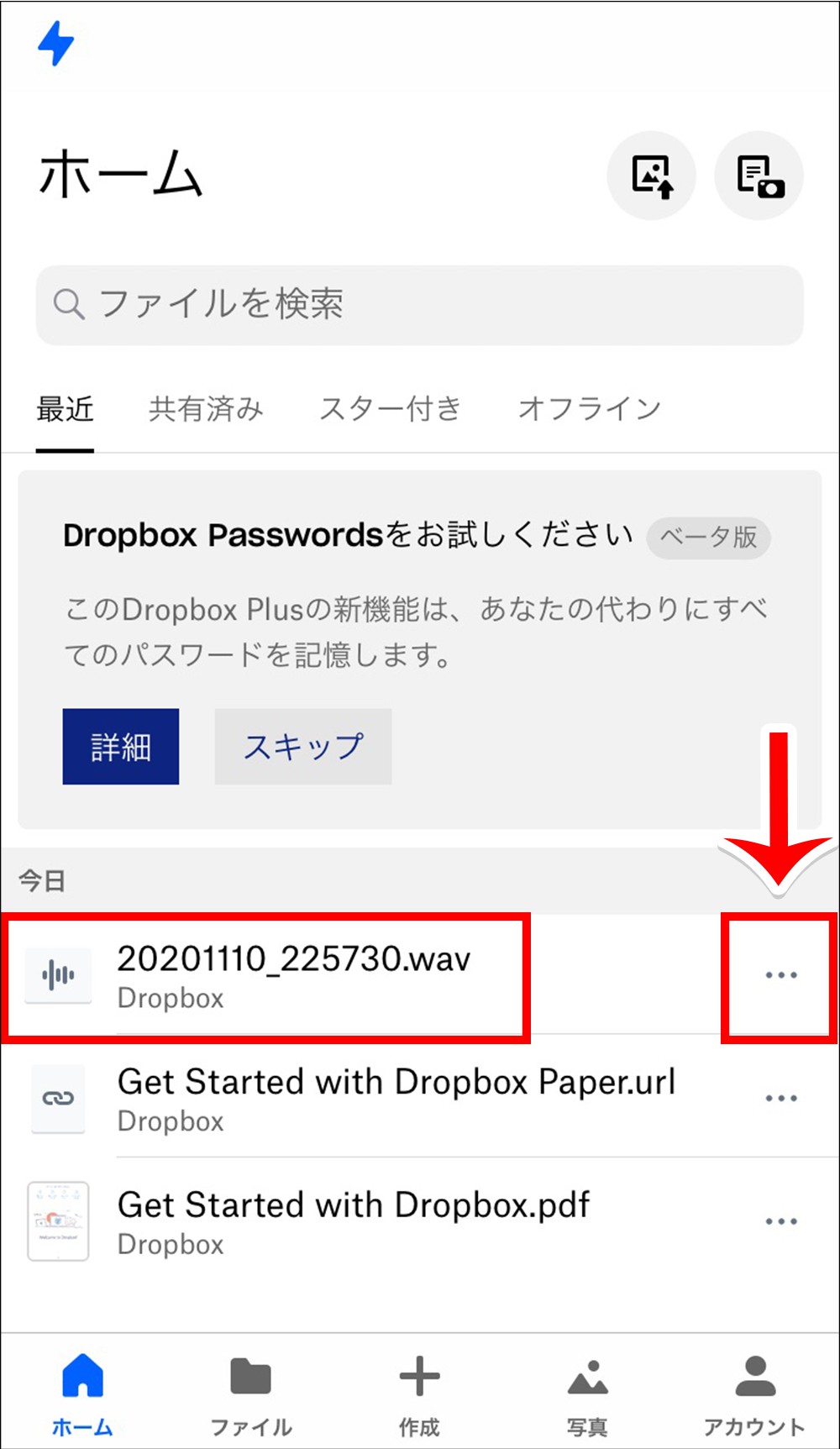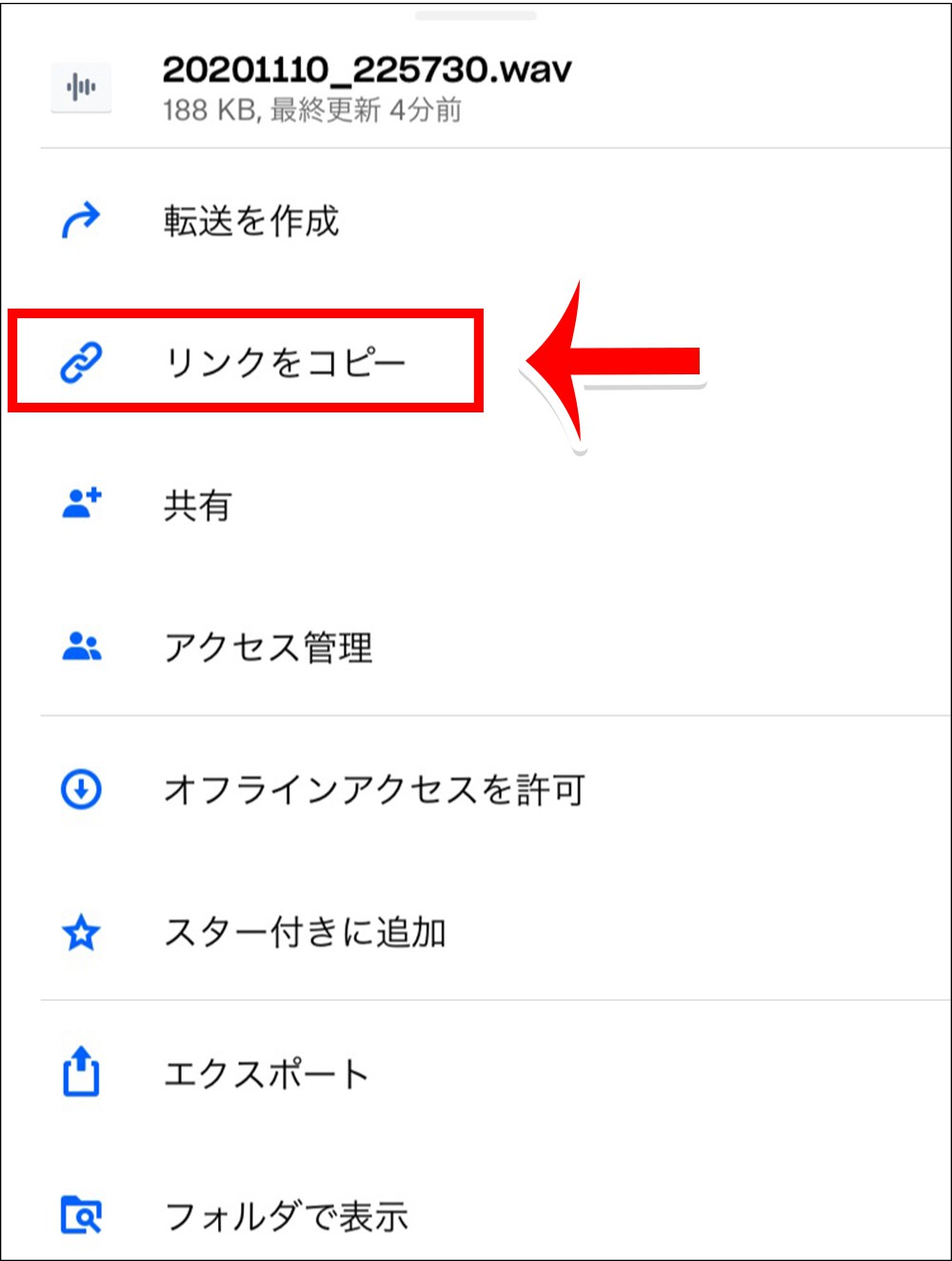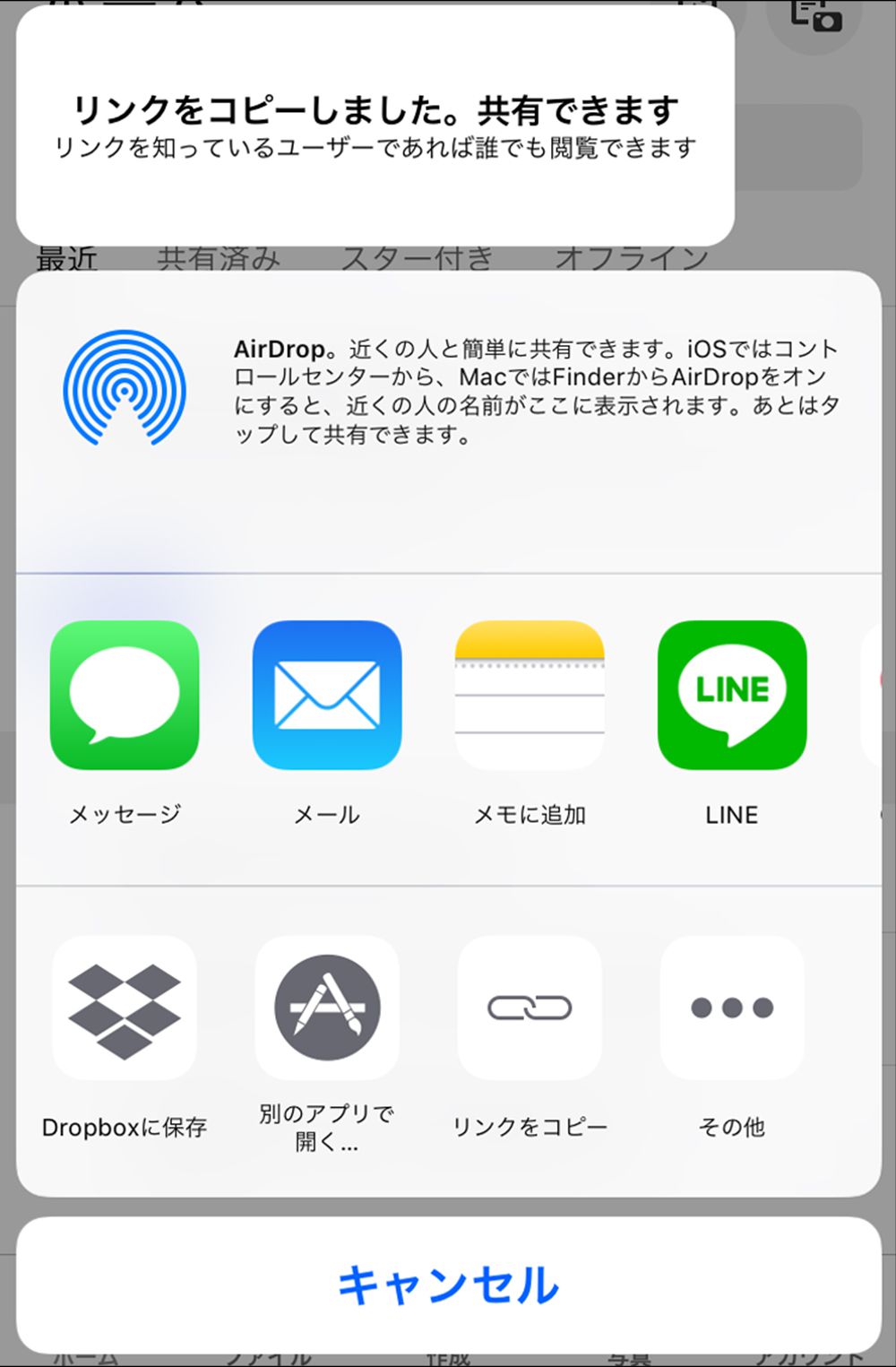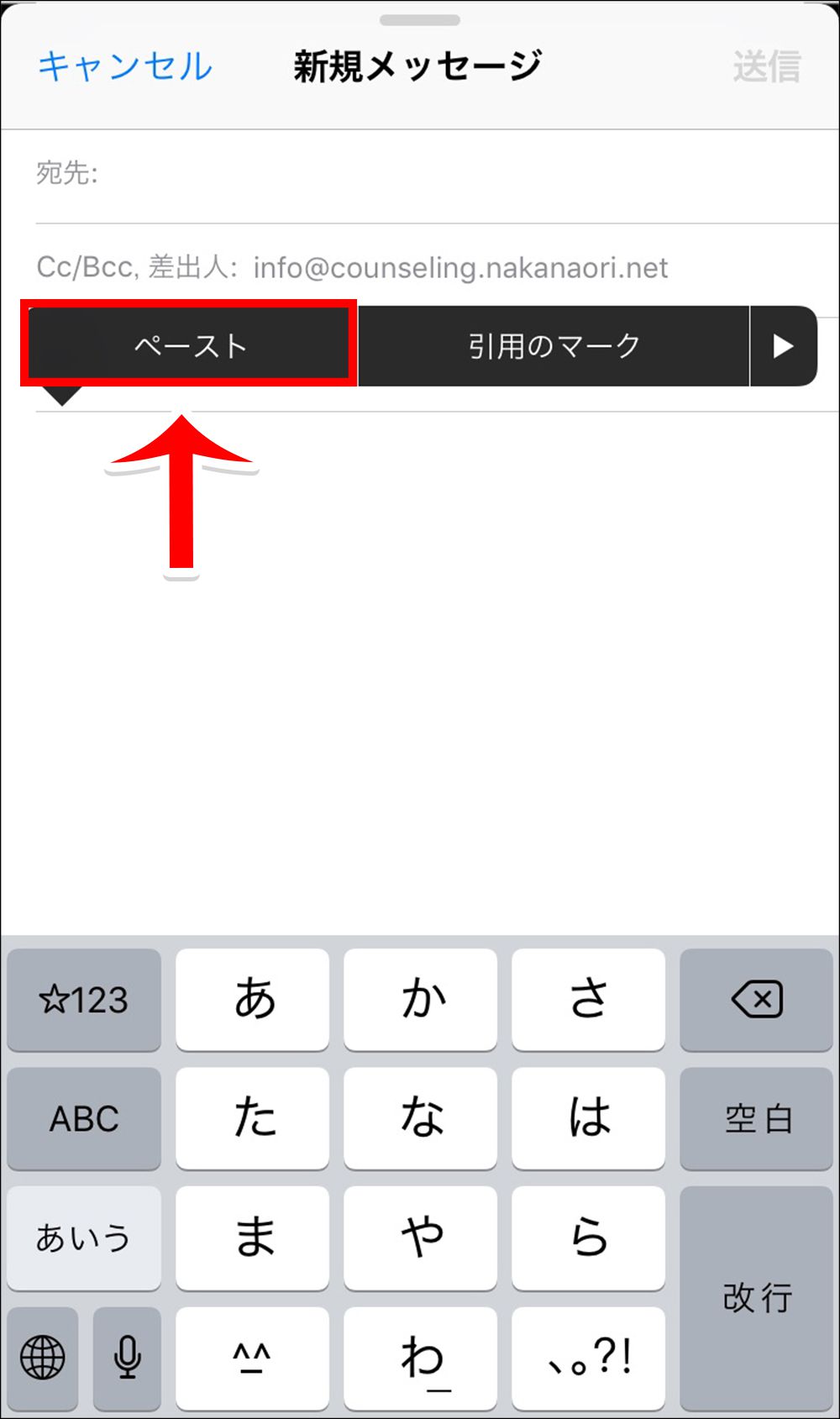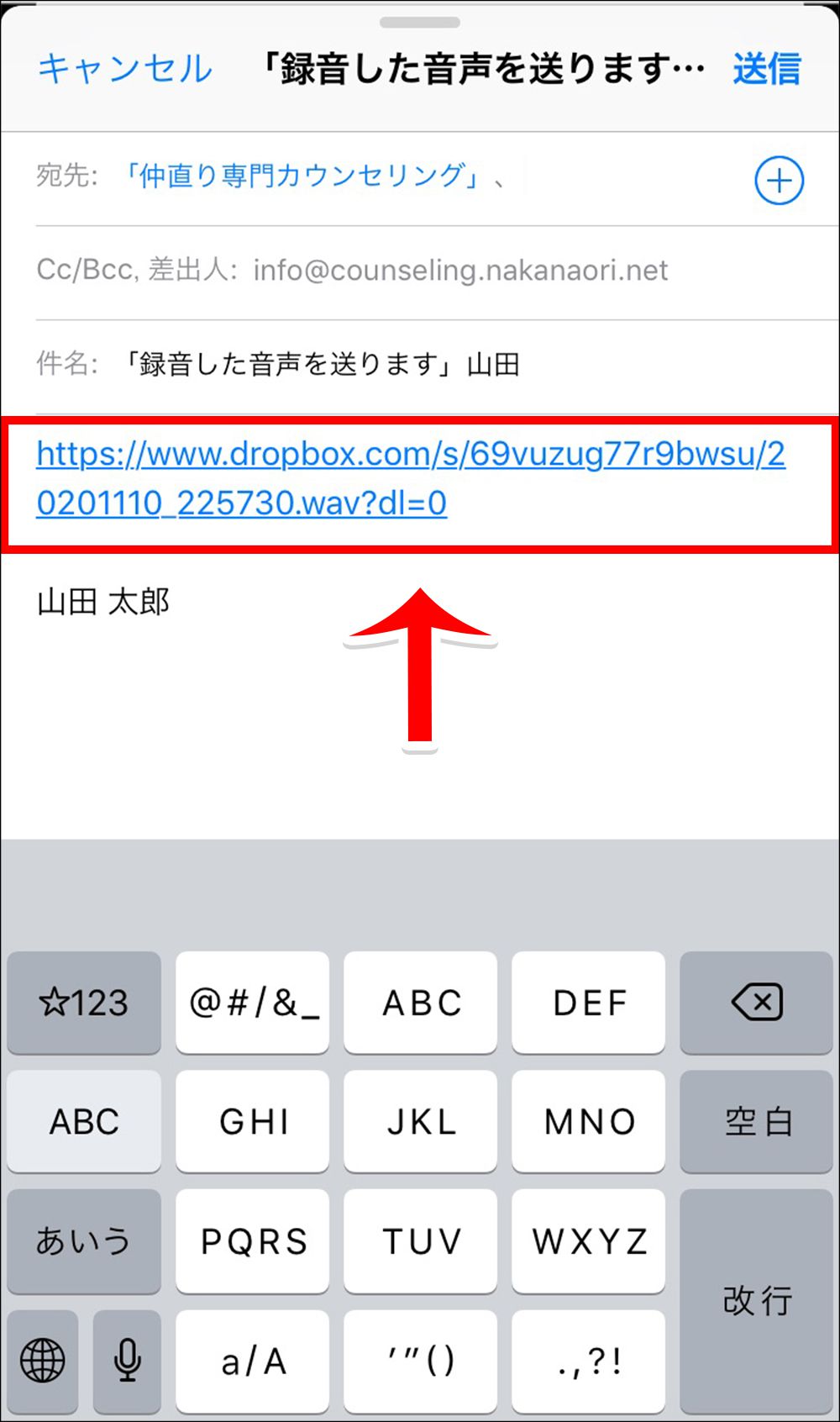「仲直りのためのたった5つの方法」
「仲直り専門カウンセリング」では「あなたが仲直りできない」いまの状況をを「仲直りできる」へ変えるための方法をお渡ししています。
あなたがもし、こんなことで悩んでいるなら、ぜひ無料で受け取ってください。
- なんとかして仲直りしたい
- いつもすれ違ってしまうばかりで、どうしたらいいかわからない
- 相手のことは大事に思っているけど、自分の気持ちが伝わらない
- 話し合おうとすると、いつもケンカになってしまう
- もう長い間、会話もない。仲直りなんて、もう無理だ。
こんなあなたの状況を変えるための方法を記してあります。ひとりで悩まず、今すぐ「仲直りのためのたった5つの方法」を無料で受け取ってください。
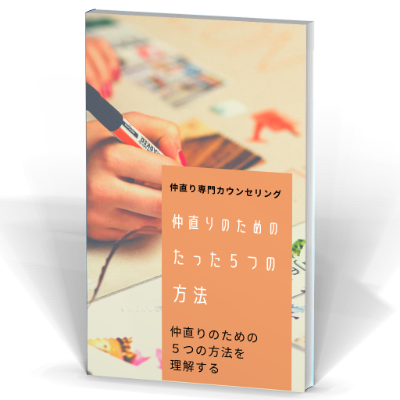
「仲直りのための
たった5つの方法」
「仲直り専門カウンセリング」では「あなたが仲直りできない」いまの状況をを「仲直りできる」へ変えるための方法をお渡ししています。
あなたがもし、こんなことで悩んでいるなら、ぜひ無料で受け取ってください。
- なんとかして仲直りしたい
- いつもすれ違ってしまうばかりで、どうしたらいいかわからない
- 相手のことは大事に思っているけど、自分の気持ちが伝わらない
- 話し合おうとすると、いつもケンカになってしまう
- もう長い間、会話もない。仲直りなんて、もう無理だ。
こんなあなたの状況を変えるための方法を記してあります。ひとりで悩まず、今すぐ「仲直りのためのたった5つの方法」を無料で受け取ってください。
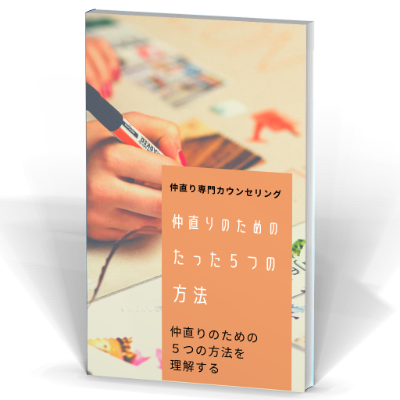
《お使いいただける「録音アプリ」の確認方法》
(録音した音声を送る方法)
《お使いいただける
「録音アプリ」の確認方法》
(録音した音声を送る方法)
■ お使いいただける
「スマートフォンの録音アプリ」は、
このページで確認してください。
「仲直りカウンセリング」に「録音した音声を送る」ために使える「録音アプリ」は、
- 「共有」を押すと
- 「DropBoxが出てくる」
「録音アプリ」です。
ただ、
「そもそも共有ってなに?」
こんなふうに馴染みのないかたもいらっしゃると思います。
ですので、
「このページを上から順番に」見ていくと、
「どんなふうに確認したらいいのかが」わかるようにしていますので、
「このページ」で「使える録音アプリ」を確認してください。
(※「録音した音声を送る方法」も一緒にご説明しています。)
(※少し長いですが「1つずつ」見ていけばわかりますので、順番に見ていってください。)
【このページを印刷して確認したい方はこちら】
「ページが長くて見にくい!」
という方は、この下にPDFファイルをご用意していますので、
「PDFファイルを印刷して」
紙で見ながらスマホを操作すると、わかりやすいです。
(印刷するページの数が多くなってしまいますが、もしよければお使いください。)
*おすすめの録音アプリは
「PCM録音」です*

【PCM録音】
(無料アプリ)
※画面を閉じても、
停止ボタンを押さなければ、ずっと録音してくれるので使いやすいアプリです。
■ iPhone用アプリ
■ iPhone以外のアプリ
(1)
「DropBox」
(ドロップボックス)
に無料で登録
まず最初に、
「DropBox(ドロップボックス)」に
無料で登録してください。
(※スマートフォン画面の「登録する」ボタンをタップしてください。)
(2)必要な情報を入力
■ タップすると、
この画面が表示されますので、
↓この下の順番で登録をしてください。↓
- ① 名前を入力(姓)
- ② 名前を入力(名)
- ③ メールアドレスを入力
- ④ 好きなパスワードを入力
- ⑤ 「DropBoxの利用規約」(無料)にチェックを入れる
- ⑥ 「登録するボタン」をタップする
これで「仮登録」が完了します。
■ 次に「登録したメールアドレス」にDropBoxからメールが届きます。
- ⑦ 「届いたメールのURL」をタップする
- ⑧ DropBoxにログインする
これで「DropBox」の無料登録が
完了します。
【※ご注意ください】
「携帯電話のメールアドレス」
を入力すると、
「DropBox」から
「確認メール」が
届かないことがあります。
※「Docomo」「au」「softbank」などの
( ●●● @ ●●●.ne.jp )
携帯電話のメールアドレスの場合。
「確認メールが届かない場合」は
「DropBoxを使うことができません。」
※もし「DropBoxからの確認メールが届かない」場合は、
仲直りカウンセリングへメールでご連絡ください。
別途メールでご連絡さしあげます。
(4)
スマホアプリの
「DropBox」を
インストール
次に「スマホアプリのDropBox」を
インストールしてください。
(5)
「DropBoxアプリ」
を開く
(7)
「キャンセルボタン」
をタップ
(12)
「録音するスマホアプリ」
を選ぶ
「DropBoxの準備が完了」したら、
次に「録音するスマホアプリ」
を選びます。
おすすめの無料アプリは
「PCM録音」です。
ずっとアプリの画面を
表示していなくても、
一度「録音ボタン」を押せば、
「録音ストップボタン」
を押すまでは、
画面を閉じても
「ずっと録音し続けてくれる」
便利な録音アプリです。
無料で使えるのと、
「DropBoxから音声を送れるので」
できるだけこの「PCM録音」の
アプリを使うようにしてください。
(※無料のアプリです)

【PCM録音】
(無料アプリ)
※画面を閉じても、
停止ボタンを押さなければ、ずっと録音してくれるので使いやすいアプリです。
■ iPhone用アプリ
■ iPhone以外のアプリ
■ その他の
「iPhone用」録音アプリ
(※DropBox使用可能)
■ その他の
「iPhone以外」の録音アプリ
(※DropBox使用可能)
(13)
「PCM録音アプリ」
(14)「録音する」
(16)
「録音された音声が
表示されます」
(18)
「DropBoxに保存」
をタップ
(23)
「・・・」をタップ
(25)「コピー完了」
(26)「メール」をする
「画面を一旦閉じたかた」は、
スマートフォンで「メール」を開いてください。
-
① 受信メールに「仲直りカウンセリング」からのメールがあると思いますので、
「受信したメール」を開いて「返信」を押してください。
(受信したメールを、そのまま返信してみてください)
(※スマートフォンの機種によって操作が異なります。)
-
② 「仲直りカウンセリングからのメール」に「返信」すると、
「メールの宛先」に
「仲直りカウンセリングのメールアドレス」が自動で入ります。
-
③ その状態で
「本文(メール文を入力するところ)」を、
「2~3秒:長押し」してください。
-
④ 「ペースト(貼付)」
というのが出てくると思いますから、
タップしてください。
(27)
「メールに貼り付けて送信」
「録音していただいたデータ」を「仲直りカウンセリング」に送る方法は、
以下の4つのみです。
- ① 「スマホアプリのDropBox」
で送信 - ② 「パソコンのDropBox」
で送信 - ③ 「パソコンのギガファイル便」
で送信 - ④ 「郵送」で送付する
(ICレコーダー本体)
(もしくはUSBメモリなど)
※この4つの方法以外で
「録音した音声」をお送りいただいても、
仲直りカウンセリングでは対応しておりませんのでご注意ください。
【ご注意ください】
※1)
「長時間録音した場合」や、
携帯電話のメールアドレスで、
「DropBox」に登録した場合、
「録音した音声」を送れないことがあります。
(※Docomo・au・softbankなどのメールアドレス)
(「.ne.jp」など)
※2)
その場合は
「仲直りカウンセリングからの受信メール」
の「メールアドレス」まで、
件名に「録音した音声がドロップボックスから送れない」と入力してご連絡ください。
※3)
追って「仲直りカウンセリング」から「録音したデータの送り方」について、ご連絡をさしあげます。
■ お使いいただける「スマートフォンの録音アプリ」は、
このページで確認してください。
「仲直りカウンセリング」に「録音した音声を送る」ために使える
「録音アプリ」は、
- 「共有」を押すと
- 「DropBoxが出てくる」
「録音アプリ」です。
ただ、
「そもそも共有ってなに?」
こんなふうに馴染みのないかたもいらっしゃると思います。
ですので、
「このページを上から順番に」見ていくと、
「どんなふうに確認したらいいのかが」わかるようにしていますので、
「このページ」で「使える録音アプリ」を確認してください。
(※「録音した音声を送る方法」も一緒にご説明しています。)
(※少し長いですが「1つずつ」見ていけばわかりますので、順番に見ていってください。)
【このページを印刷して確認したい方はこちら】
「ページが長くて見にくい!」という方は、こちらにPDFファイルをご用意していますので、
「PDFファイルを印刷して」紙で見ながらスマホを操作すると、わかりやすいです。
(印刷するページの数が多くなってしまいますが、もしよければお使いください。)
⇒ https://counseling.nakanaori.net/wp-content/uploads/how-to_comfirm_rec_sp-app.pdf
(※印刷用のファイル)
*おすすめの録音アプリは「PCM録音」です*

【PCM録音】(無料アプリ)
※画面を閉じても、停止ボタンを押さなければ、ずっと録音してくれるので使いやすいアプリです。
■ iPhone用アプリ
■ iPhone以外のアプリ
(1)「DropBox(ドロップボックス)」に無料で登録
まず最初に「DropBox(ドロップボックス)」に無料で登録してください。
(※スマートフォン画面の「登録する」ボタンをタップしてください。)
(2)必要な情報を入力
■ タップすると、この画面が表示されますので、
↓この下の順番で登録をしてください。↓
- ① 名前を入力(姓)
- ② 名前を入力(名)
- ③ メールアドレスを入力
- ④ 好きなパスワードを入力
- ⑤ 「DropBoxの利用規約」(無料)にチェックを入れる
- ⑥ 「登録するボタン」をタップする
これで「仮登録」が完了します。
■ 次に「登録したメールアドレス」にDropBoxからメールが届きます。
- ⑦ 「届いたメールのURL」をタップする
- ⑧ DropBoxにログインする
これで「DropBox」の無料登録が完了します。
【※ご注意ください】
「携帯電話のメールアドレス」を入力すると、
「DropBox」から「確認メール」が届かないことがあります。
※「Docomo」「au」「softbank」などの
( ●●● @ ●●●.ne.jp )
携帯電話のメールアドレスの場合。
「確認メールが届かない場合」は「DropBoxを使うことができません。」
※もし「DropBoxからの確認メールが届かない」場合は、
仲直りカウンセリングへメールでご連絡ください。
別途メールでご連絡さしあげます。
(4)「スマホアプリのDropBox」をインストール
次に「スマホアプリのDropBox」をインストールしてください。
(5)「DropBoxアプリ」を開く
(7)「キャンセルボタン」をタップ
(12)「録音するスマホアプリ」を選ぶ
「DropBoxの準備が完了」したら、
次に「録音するスマホアプリ」を選びます。
おすすめの無料アプリは「PCM録音」です。
ずっとアプリの画面を表示していなくても、
一度「録音ボタン」を押せば、
画面を閉じても「録音ストップボタン」を押すまでは、
「ずっと録音し続けてくれる」便利な録音アプリです。
無料で使えるのと、
「DropBoxから音声を送れる」ので、
できるだけこの「PCM録音」の
アプリを使うようにしてください。
(※無料のアプリです)

【PCM録音】(無料アプリ)
※画面を閉じても、停止ボタンを押さなければ、ずっと録音してくれるので使いやすいアプリです。
■ iPhone用アプリ
■ iPhone以外のアプリ
■ その他の「iPhone用録音アプリ」(※DropBox使用可能)
⇒ App Store「ボイスレコーダー – 高音質ボイスメモ&録音」
⇒ App Store「高音質録音 – ボイスレコーダー&ボイスメモ」
⇒ App Store「ボイスレコーダー Pro – 録音アプリ」
■ その他の「iPhone以外の録音アプリ」(※DropBox使用可能)
(13)「PCM録音」アプリ
(14)「録音する」
(16)「録音された音声が表示されます」
(18)「DropBoxに保存」をタップ
(23)「・・・」をタップ
(25)「コピー完了」
(26)「メール」をする
「画面を一旦閉じたかた」は、
スマートフォンで「メール」を開いてください。
-
① 受信メールに「仲直りカウンセリング」からのメールがあると思いますので、
「受信したメール」を開いて「返信」を押してください。
(受信したメールを、そのまま返信してみてください)
(※スマートフォンの機種によって操作が異なります。)
-
② 「仲直りカウンセリングからのメール」に「返信」すると、
「メールの宛先」に「仲直りカウンセリングのメールアドレス」
が自動で入ります。
-
③ その状態で
「本文(メール文を入力するところ)」を、
「2~3秒:長押し」してください。
-
④ 「ペースト(貼付)」
というのが出てくると思いますから、
タップしてください。
(27)「メールに貼り付けて送信」
「録音していただいたデータ」を「仲直りカウンセリング」に送る方法は、
以下の4つのみです。
- ① 「スマホアプリのDropBox(ドロップボックス)」で送信
- ② 「パソコンのDropBox(ドロップボックス)」で送信
- ③ 「パソコンのギガファイル便」で送信
- ④ 「郵送」で送付する(USBメモリ、もしくはICレコーダー本体)
(※この4つ以外の方法で「録音した音声」をお送りいただいても、
仲直りカウンセリングでは対応しておりませんのでご注意ください。)
【ご注意ください】
※1) 「長時間録音した場合」や携帯電話のメールアドレスで「DropBox(ドロップボックス)」に登録した場合、「録音した音声」を送れないことがあります。
(※Docomo・au・softbankなどのメールアドレス)
(「.ne.jp」など)
※2) その場合は「仲直りカウンセリングからの受信メール」の「メールアドレス」まで、
件名に「録音した音声がドロップボックスから送れない」と入力してご連絡ください。
※3) 追って「仲直りカウンセリング」から「録音したデータの送り方」について、ご連絡をさしあげます。
「仲直りのためのたった5つの方法」
「仲直り専門カウンセリング」では「あなたが仲直りできない」いまの状況をを「仲直りできる」へ変えるための方法をお渡ししています。
あなたがもし、こんなことで悩んでいるなら、ぜひ無料で受け取ってください。
- なんとかして仲直りしたい
- いつもすれ違ってしまうばかりで、どうしたらいいかわからない
- 相手のことは大事に思っているけど、自分の気持ちが伝わらない
- 話し合おうとすると、いつもケンカになってしまう
- もう長い間、会話もない。仲直りなんて、もう無理だ。
こんなあなたの状況を変えるための方法を記してあります。ひとりで悩まず、今すぐ「仲直りのためのたった5つの方法」を無料で受け取ってください。
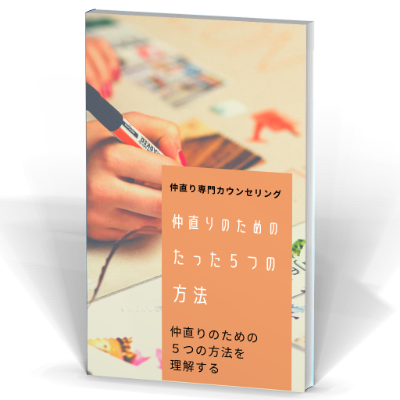
「仲直りのための
たった5つの方法」
「仲直り専門カウンセリング」では「あなたが仲直りできない」いまの状況をを「仲直りできる」へ変えるための方法をお渡ししています。
あなたがもし、こんなことで悩んでいるなら、ぜひ無料で受け取ってください。
- なんとかして仲直りしたい
- いつもすれ違ってしまうばかりで、どうしたらいいかわからない
- 相手のことは大事に思っているけど、自分の気持ちが伝わらない
- 話し合おうとすると、いつもケンカになってしまう
- もう長い間、会話もない。仲直りなんて、もう無理だ。
こんなあなたの状況を変えるための方法を記してあります。ひとりで悩まず、今すぐ「仲直りのためのたった5つの方法」を無料で受け取ってください。
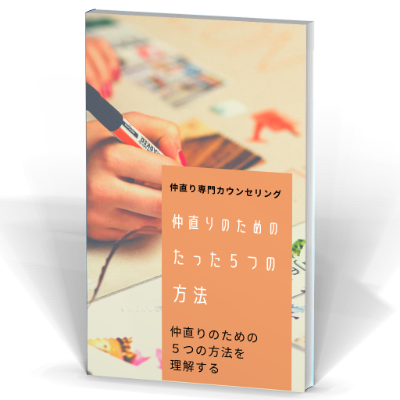
[ 電話カウンセリング ] を受けて仲直りしたい方へ。
この下の「電話カウンセリングを予約する」からご予約ください。
(※ご予約の前に必ず「ご予約前の注意点」をご確認ください。)
ご予約前の注意点
⇒ 電話カウンセリングの特徴 はこちら
⇒ 電話カウンセリングの流れ はこちら
⇒ 電話カウンセリング予約前の注意点 はこちら
(※状況によってはご依頼をお引き受けできない場合があります。)
(必ず「電話カウンセリング予約前の注意点」をご確認ください。)
[ 電話カウンセリング ] を
受けて仲直りしたい方へ。
この下の、
「電話カウンセリングを予約する」
からご予約ください。
※ご予約の前に必ず、
「ご予約前の注意点」をご確認ください。
《ご予約前の注意点》
(※1 状況によってはご依頼をお引き受けできない
場合があります。)
(※2 必ず「電話カウンセリング予約前の注意点」を
ご確認ください。)